W nasze ręce trafiła płyta główna ASUS ROG STRIX X370-I GAMING na chipsecie X370. Jej premiera miała miejsca prawie 2 lata temu. Jednakże do dzisiaj jest to jeden z najlepszych modeli płyt mini-ITX dla entuzjastów i modderów. ASUS nie oszędzał tutaj na jakości podzespołów, o czym przekonacie się w tekście poniżej.

ASUS ROG STRIX X370-I GAMING – budowa oraz wyposażenie
Co oferuje nam chipset X370? Najważniejszą sprawą jest oczywiście pełne wsparcie dla podkręcania procesorów. Wszak jest to nadal chipset z najwyższej półki, oferujący ogromne możliwości. Układ zapewnia obsługę konfiguracji Multi-GPU – zarówno Crossfire, jak i SLI. Mamy także wsparcie dla PCI Express 3.0 x16 lub dwóch PCI Express 3.0 x8. Nie można także zapomnieć o obsłudze 4 portów SATA, 2 złączy M.2, 2 x USB 3.1 Gen 2, 6 x USB 3.1 Gen1, konfiguracji RAID 0/1/10, czy 8 liniach PCIe 2.0.
Oto porównanie chipsetów X370, B350 oraz A320:
| X370 | B350 | A320 | |
| USB 2.0 | 6 | 6 | 6 |
| USB 3.1 G1 | 6 | 2 | 2 |
| USB 3.1 G2 | 2 | 2 | 1 |
| SATA | 4 | 2 | 2 |
| SATA Express (2x SATA III or 2x PCIe 3.0) |
2 | 2 | 2 |
| PCI-e 2.x | 8 | 6 | 4 |
| SATA RAID | 0, 1, 10 | 0, 1, 10 | 0, 1, 10 |
| Multi-GPU | Tak x8/x8 |
Nie | Nie |
| Podkręcanie | Tak | Tak | Nie |
A tutaj specyfikacja naszej płyty głównej:
- Chipset: AMD X370
- Socket: AM4
- Obsługiwane procesory: Ryzen 3, Ryzen 5, Ryzen 7
- Format płyty: mini-ITX
- Ilość slotów pamięci: 2 x DDR4
- Maksymalna ilość pamięci: 32 GB
- Maksymalne taktowanie pamięci: 3600 MHz (OC)
- Karta sieciowa: Intel GbE LAN
- WiFi: Intel Wi-Fi 802.11 Dual-Band
- Kodek dźwiękowy: Realtek ALC1220A (ROG SupremeFX)
- RAID: Tak (0/1/5/10)
- PCI-Express 3.0 x16
- 4 x SATA 6.0 Gb/s
- 2 x złącze M.2
- 3 x wtyczki wentylatorów
- 2 x USB 3.1 Gen 2
- 4 x USB 3.1 Gen1
Sekcja zasilania procesora została zbudowana w układzie 6+1. Całość została wyposażona w duży radiator, który ma zapewnić niskie temperatury podczas długiego obciążenia. Jednakże możemy już powiedzieć, że bez nawiewu chłodnego powietrza się nie obejdzie.
Przygotowano dedykowane złącze do podłączenia chłodzenia procesora, a także umieszczono dwa osobne wejścia dla wentylatorów oraz pompy chłodzenia wodnego. Zaraz obok nich znajdują się dwa złącza do podświetlenia RGB LED. Za odpowiednie sterowanie wentylatorami odpowiada oprogramowanie Ai Suite III, które monitoruje również sekcję zasilania, procesor itp.
Laminat ASUS ROG STRIX X370-I GAMING jest koloru czarnego. Sloty na pamięci RAM, wtyczki zasilania oraz porty SATA są również czarne. Złącza na pamięci RAM wspierają moduły DDR4 o maksymalnym taktowaniu 3600 MHz.
Dla osób lubiących posłuchać muzyki zamontowano kodek ALC1220A. Prócz dobrej jakości dźwięku, producent wyposażył go w podświetlane złącza miniJack. Dla dysków SSD przygotowano dwa specjalna miejsca na płycie głównej. Zintegrowany radiator z kartą dźwiękową to pierwsze z nich. Po zdjęciu górnego radiatora, możemy zobaczyć miejsce na montaż dysku. Drugie złącze znajduje się po przeciwnej stronie laminatu.
Aby gracze oraz osoby strumieniujące rozgrywkę mieli stabilne łącze, dodano gigabitowe złącze Intel GbE LAN. Skoro już jesteśmy przy sieci, to płyta została zaopatrzona w bezprzewodowy moduł 802.11ac Wi-Fi z zewnętrznymi antenami.
Na śledziu znajdziemy również: Bluetooth 4.2, 2 x USB 3.1 Gen 2, 4 x USB 3.1 Gen1 oraz wyjścia karty dźwiękowej. Na płycie wzmocniono również złącze PCI-Express. Dzięki temu mamy pewność, że ciężkie karty graficzne nie uszkodzą przez przypadek złącza.
UEFI i oprogramowanie
UEFI w ASUSie dostępne jest w czarno-czerwonym kolorze. Jest czytelne i przejrzyste. Mamy wyraźnie podzielone sekcje, w których znajduje się cała masa opcji. Warto nadmienić, że płyta główna umożliwia podkręcanie zablokowanych procesorów AMD Athlon 200GE, Athlon 220GE oraz Athlon 240GE.
Pierwsze zdjęcia ukazują zakładki My Favorities, Main oraz tryb EZ Mode. Ostatnie jest szczególnie przydatne, jeżeli potrzebujemy czytelnego i prostego interfejsu do podglądu najważniejszych funkcji płyty głównej.
Kolejna zakładka to Ai Tweeker, która służy do podkręcania. Tą kwestię omówimy w późniejszej sekcji artykułu.
Kolejna zakładka to Advanced. Służy ona do zarządzania konfiguracją procesora, USB, fTPM, APM, podłączonymi urządzeniami, dyskami SSD/HDD, stosem sieciowym czy podsystemem PCI.
Kolejne dwie zakładki to Monitor oraz Boot. W pierwszej mamy monitoring poszczególnych podzespołów. W drugiej natomiast możemy zarządzać opcjami uruchamiania.
Zakładka Tool zawiera kilka przydatnych narzędzi. Mamy tutaj profile OC, wgrywanie nowej wersji UEFI/BIOS, informacje o pamięciami RAM i karcie graficznej, czy czyszczenie dysków z danych.
Na koniec warto wspomnieć jeszcze o zakładce Exit, gdzie znajdują się opcje do zapisu zmian, ich odrzuceniu lub załadowaniu optymalnych ustawień. Jest też specjalne narzędzie Q-FAN Control do zarządzania wentylatorami.
ASUS Ai Suite III
ASUS udostępnia również oprogramowanie ASUS Ai Suite III. Za jego pomocą możemy sterować wieloma aspektami na płycie głównej. Główny ekran zawiera najważniejsze informacje o naszym sprzęcie. Możemy z jego poziomu bardzo szybko przejść do konkretnych sekcji. Na samym dole widać natomiast taktowanie procesora, jego napięcie, temperaturę oraz szybkośc wentylatorów.
Możemy z jego poziomu uruchomić diagnostykę, która przystosuje nasz komputer do każdego z trybów pracy. Mamy tutaj do wyboru trzy tryby: Performance, czyli maksymalna wydajność, Power Saving, czyli oszczędzanie energii oraz Away Mode, czyli tryb poza komputerem.
 Tutaj przydaje się również zakładka EPU, która jest powiązana z tymi trybami.
Tutaj przydaje się również zakładka EPU, która jest powiązana z tymi trybami.
Zakładka TPU pokazuje nam pracę rdzeni procesora. Możemy z jej poziomu zmieniać ich parametry. Czyli coś podobnego do aplikacji AMD Ryzen Master Utility.
Zakładka Digi+VRM umożliwia nam kontrolę pracy sekcji zasilania procesora. Jest to szczególnie przydatne podczas podkręcania.
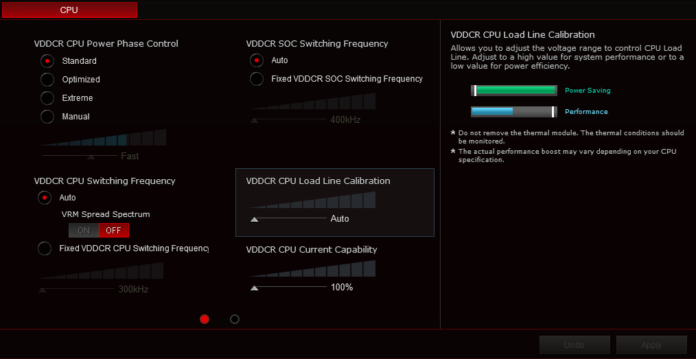 Zakładka Fan Xpert 4 odpowiada za ustawienia pracy wentylatorów, podpiętych do płyty głównej. Możemy sterować zarówno wentylatorem procesora, dodatkowym wentylatorem w obudowie lub pompą chłodzenia wodnego. Tutaj też kalibrujemy wszystko oraz wybieramy tryb pracy, jaki w danym momencie jest odpowiedni.
Zakładka Fan Xpert 4 odpowiada za ustawienia pracy wentylatorów, podpiętych do płyty głównej. Możemy sterować zarówno wentylatorem procesora, dodatkowym wentylatorem w obudowie lub pompą chłodzenia wodnego. Tutaj też kalibrujemy wszystko oraz wybieramy tryb pracy, jaki w danym momencie jest odpowiedni.
Zakładka Turbo App umożliwia nam ustawienie wydajności dla poszczególnych aplikacji. Pozwala to na dopasowanie wydajności naszej maszyny, pod konkretne zastosowania.
Zakładka PC Cleaner to po prostu czyściciel komputera. Z jej poziomu przeskanujemy nasz komputer i usuniemy z niego zbędne śmieci.
Zakładka EZ Update umożliwia nam sprawdzenie aktualizacji dla sterowników płyty głównej oraz wersji BIOSu/UEFI. Jest opcja ręcznego wgrania nowej wersji, ale to zalecamy robić z poziomu UEFI. Możemy również wybrać tutaj logo, które pojawi się w czasie uruchamiania.
ASUS AURA Sync RGB
Aplikacja ASUS AURA Sync RGB odpowiada za podświetlenie LED. Oprogramowanie pobieramy ze strony producenta i instalujemy na naszym dysku. Warto nadmienić, że bez niego, płyta główna świeci całkowicie własnym trybem i nie możemy tego zmienić. PO uruchomieniu ukazuje się nam poniższe okno.
Domyślnym trybem świecenia jest Rainbow. Tutaj możemy wybrać również inne zapisane wariacje, a także zmodyfikować każdą z nich. Na samej górze można jeszcze zobaczyć opcję Add strip, czyli dodanie dodatkowej taśmy LED. My podłączyliśmy taką do jednego z wyjść. Po chwili ikona podłączenia zmieni się na czerwoną. Warto tutaj przejść do zakładki Settings i uruchomić proces kalibracji, klikając przycisk Calibration.
Ciekawą opcją jest możliwość ustawienia niezależnych trybów świecenia dla różnych części płyty głównej. Tylko część trybów to ma i wystarczy zmienić w menu pod opcją COLOR na BY AREAS. Kolejne menu wyboru pozwoli nam na wybór sekcji płyty głównej.
ASUS AURA Sync RGB ma także wsparcie dla mostka Philips HUE. Przechodzimy do zakładki Settings -> HUE. Należy kliknąć przycisk Hue Bridge Setting i poczekać na odnalezienie urządzenia. Warto zapoznać się z tym artykułem: [Płyty główne] Oprogramowanie AURA – Aura Sync oraz Philips Hue.
Na koniec jest jeszcze obsługa efektów świetlnych w połączeniu z grą. Służy do tego zakładka In Game Effects. Domyślnie opcja ta jest włączona.
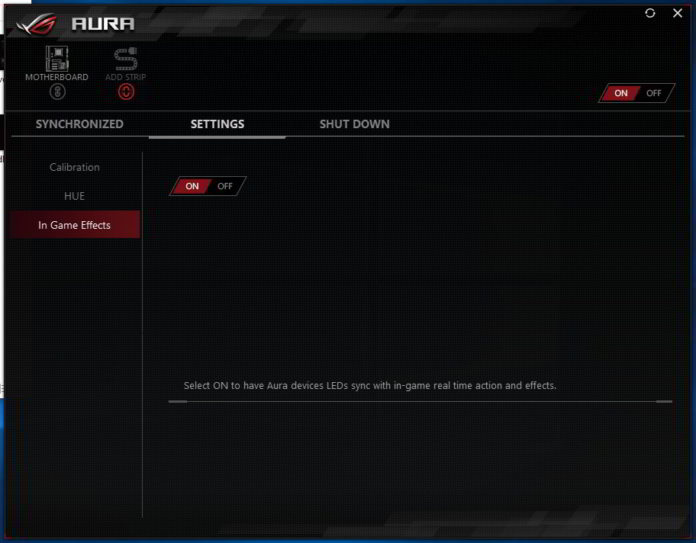 A tutaj macie mały pokaz oświetlenia:
A tutaj macie mały pokaz oświetlenia:
Podkręcanie
Płyta ASUS ROG STRIX X370-I Gaming zapewnia rozbudowane opcje podkręcania podzespołów. Mówimy tutaj o procesorze oraz pamięciach operacyjnych. Specjalna sekcja AI Tweeker w UEFI zawiera wiele ustawień, które pozwolą dobrać odpowiednie parametry dla naszych podzespołów.
Taktowanie pamięci RAM
Pamięci RAM Patriot Viper Steel 2×8 GB DDR4 4000 MHz udało się nam podkręcić do wartości 3600 MHz na napięciu 1.36 V. Opóźnienia dobrane zostały według domyślnego profilu XMP.
Taktowanie procesora
Sprawdzaliśmy, o ile płyta główna pozwoli nam podkręcić procesor, aby uzyskać stabilne wartości. Następnie weryfikowaliśmy to w trzech aplikacjach: Prime95, Cinebench oraz DOOM. W naszych testach na chłodzeniu Alphacool Eisbaer 240 udało się uzyskać stabilne taktowanie procesora o wartości 4.1 GHz na wszystkich rdzeniach. Całość działała na napięciu 1.441 V. Po około 15 minutach w różnych testach na sekcji zasilania zauważyliśmy temperaturę ponad 100 ℃. Niedługo potem zadziałały zabezpieczenia i nastąpiło całkowite wyłączenie.
Dzięki umieszczeniu nawiewu z jednego wentylatora na sekcję zasilania, jej temperatury nie przekroczyły 76 stopni Celsjusza. Pozwoliło nam to na dłuższe utrzymywanie całej jednostki pod obciążeniem.
Ustawienia platformy testowej
Wszystkie testy wykonywaliśmy na komputerze z zainstalowanym systemem operacyjnym Windows 10 Home 64-bit w wersji October 2018 Update. Pobrane były najnowsze aktualizacje. Dysk SSD był wpięty w port M.2 i pracował na swoich domyślnych ustawieniach. Jeżeli posiadaliśmy dysk SSD na interfejsie SATA, to był on wpięty w porty SATA 6 Gb/s.
Każdy test powtarzany był minimum 3 razy i z tego wyliczana była średnia. Jeżeli zachodziły jakiekolwiek anomalie w wynikach, to test powtarzany był do około 10 razy i z tego staraliśmy się wybrać średnią. Odrzucane były najbardziej skrajne wartości.
Oto użyte oprogramowanie:
- Cinebench R20
- AIDA64 Engineer 6.00.5100
- 3DMark Fire Strike
- PCMark 10
- Corona Benchmark
- HWInfo 6.08
- AS SSD 2.0.6821.41776
- Crysis 3
- DOOM
- Kingdom Come: Deliverance
- MSI Afterburner 4.5.0
- RivaTuner
- NVIDIA GeForce Game Ready Driver 430.86
Na czas testów wyłączyliśmy GeForce Expirience, które mogło spowodować zmiany w procedurze testowej gier. Pobór mocy mierzyliśmy przy użyciu miernika Voltcraft VC204p. Ilość FPSów mierzona była przy użyciu MSI Afterburner. Temperatury były mierzone przy użyciu MSI Afterburner i HWInfo.
| Model | Dostawca | |
|---|---|---|
| Procesor |  AMD Ryzen 7 2700X AMD Ryzen 7 2700X |
|
| Płyta główna |  ASUS ROG STRIX X370-I Gaming ASUS ROG STRIX X370-I Gaming |
|
| Karta graficzna |  Zotac GeForce GTX 1060 3GB AMP! Edition Zotac GeForce GTX 1060 3GB AMP! Edition |
|
| Pamięć RAM |  Patriot Viper Steel 2×8 GB DDR4 4000 MHz Patriot Viper Steel 2×8 GB DDR4 4000 MHz |
 |
| Dysk twardy |  ADATA XPG GAMMIX S11 480 GB ADATA XPG GAMMIX S11 480 GB |
 |
| Dysk twardy |  SanDisk Ultra 3D SSD 1 TB SanDisk Ultra 3D SSD 1 TB |
 |
| Zasilacz |  SilverStone SX600-G SilverStone SX600-G |
 |
| Chłodzenie |  Alphacool Eisbaer 240 Alphacool Eisbaer 240 |
 |
| System operacyjny |  Windows 10 Home 64 bity Windows 10 Home 64 bity |
Benchmarki
Testy syntetyczne
Tradycyjnie nasze testy zaczynamy od syntetyków. Tutaj sprawdzamy wydajność procesora, karty graficznej, RAMów oraz czas uruchamiania się systemu.
Testy pamięci operacyjnej
Teraz przyszedł czas na zapis i odczyt modułów pamięci. Jest to bardzo ważna część na płycie głównej. Zobaczmy, jak to wygląda.
Testy złączy SATA i M.2
Jak wypadają dyski na złączach M.2 oraz SATA? Odpowiedzi znajdziecie poniżej.
Wydajność w grach
Tutaj sprawdziliśmy kilka gier: DOOM, Crysis 3 oraz Kingdom Come: Deliverance. Wspomniane tytuły potrafią nadal wycisnąć sporo ze sprzętu. Wybraliśmy miejsca najbardziej procesorowe oraz graficzne.
Pobór mocy
A ile pobiera cała platforma? Jest całkiem przyzwoicie.
Podsumowanie testów ASUS ROG STRIX X370-I GAMING
Wybór płyt głównych mini-ITX opartych o chipset X370 jest dość duży. Firma AMD postarała się, aby dla jej procesorów było sporo dostępnych modeli. Każdy producent ma w swojej ofercie jedną lub więcej odmian. I tak też jest w przypadku ASUSa. Nasza płyta dostępna jest w Polsce w cenie między 800 – 830 zł. Musimy przyznać, że jest to dość duża kwota, ale jak spojrzymy na jej specyfikację to zmieniamy zdanie. Szczególnie warto tutaj pochwalić producenta za sekcję zasilania, ale mogli się lepiej przyłożyć do jej chłodzenia. Domyślny radiator nie zawsze daje radę oddawać szybko temperaturę. Druga kwestia to oprogramowanie, które jest dopracowane do perfekcji. Otrzymujemy wręcz kombajn do zarządzania naszym komputerem. Począwszy od ASUS Ai Suite, a skończywszy na AURA Sync. Producent nie zapomniał o dobrym monitoringu podzespołów, podkręcaniu oraz dodatkowych profilach. Trzy złącza dla wentylatorów to ogromna zaleta dla osób stosujących różnego rodzaju chłodzenia (wodne i powietrzne).
Sama płyta prezentuje się również bardzo dobrze. Kolory poszczególnych elementów zostały dobrane idealnie. Wiele osób składających zestawy mini-ITX na pewno to doceni. Na duży plus zasługuje wbudowane oświetlenie RGB LED. Dzięki odpowiedniemu oprogramowaniu jesteśmy w stanie w pełni kontrolować kolory.
Duża liczba złączy SATA również będzie zaletą dla osób, które potrzebują kilku magazynów danych. Szkoda, że nie postarano się o dwa złącza w standardzie PCIe 3.0. Na płycie dostępne jest tylko jedno, a drugie już działa na PCIe 2.0. Brakuje również złączy obrazu, ale biorąc pod uwagę przeznaczenie tej płyty, w pełni rozumiemy inżynierów.
Komu możemy polecić płytę ASUS ROG STRIX X370-I GAMING? Wszystkim tym, którzy oczekują od sprzętu maksymalnej wydajności oraz dużej liczby opcji konfiguracji. Model ten nie sprawdzi się w przypadku zwykłych osób, składających komputer do prostej pracy. W takim wypadku będzie to przerost formy nad treścią.
Zalety:
- Dobry zintegrowany układ dźwiękowy
- Oprogramowanie o dużych możliwościach konfiguracji i monitorowania
- Podświetlenie RGB LED i oprogramowanie AURA Sync
- Duże możliwości podkręcania podzespołów
- Pozwala na podkręcanie zablokowanych procesorów
- Bardzo przydatne złącza NVMe
- Wzmocnione złącze PCI-Express
- Mocna sekcja zasilania
- Dopracowane UEFI
Wady:
- W czasie podkręcania sekcja zasilania mocno się nagrzewa
- Brak wyjść wideo typu HDMI lub DisplayPort
- Dwa złącza SATA umieszczone między kartą graficzną, złączem M.2, a pamięciami RAM
Za sprzęt do testów dziękujemy firmie NET-S. Dziękujemy także firmie ASUS Polska za wcześniejsze wypożyczenie płyty.

















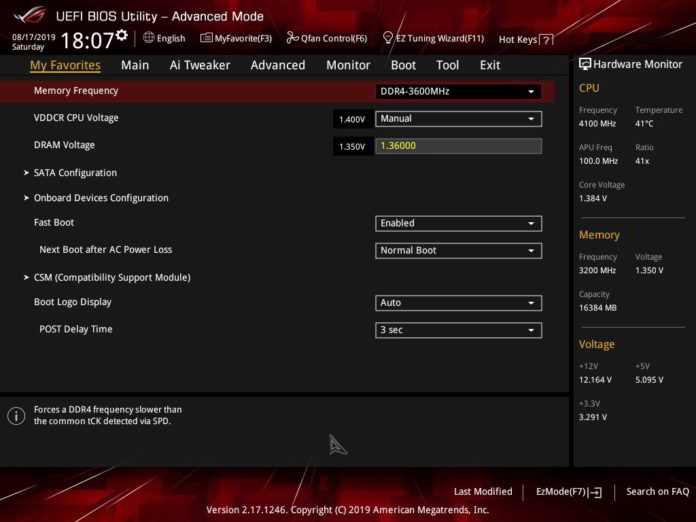
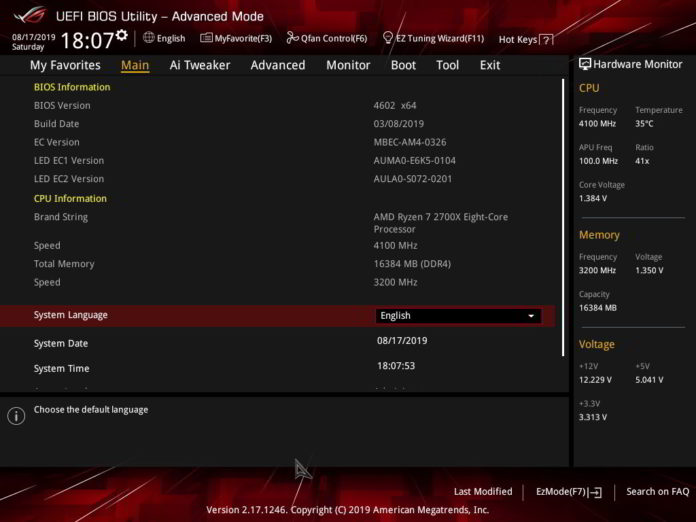
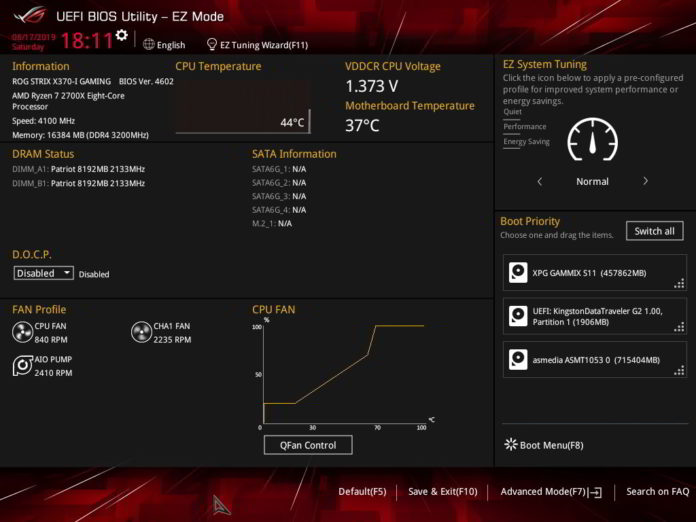
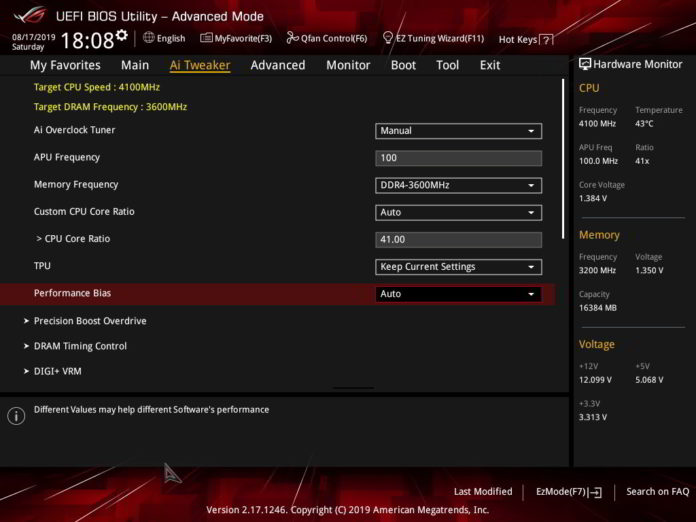
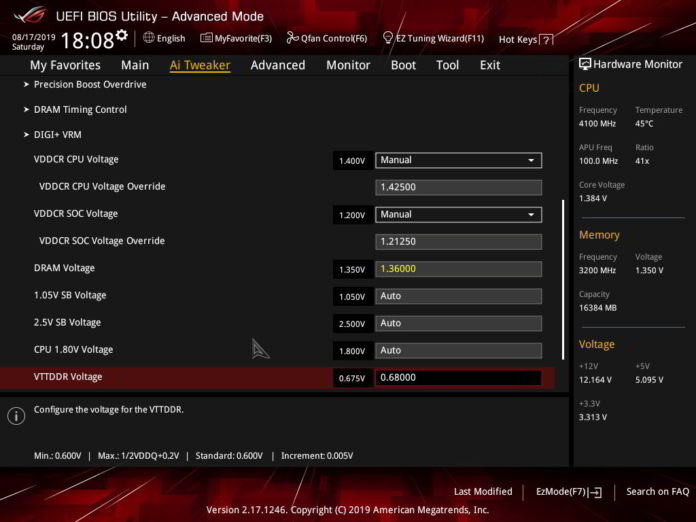
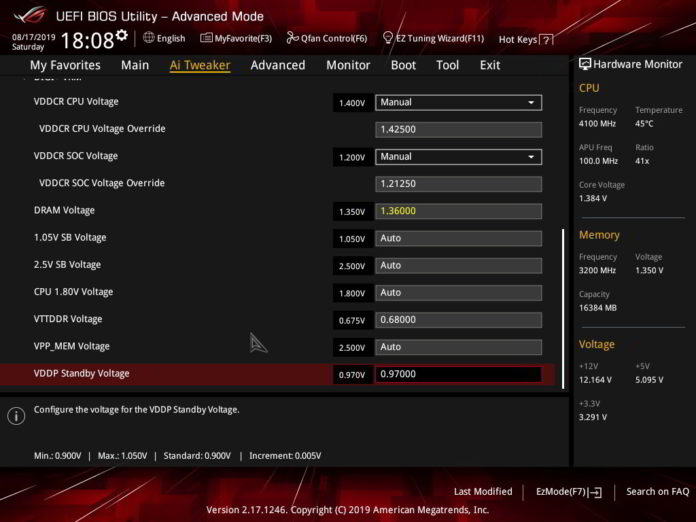
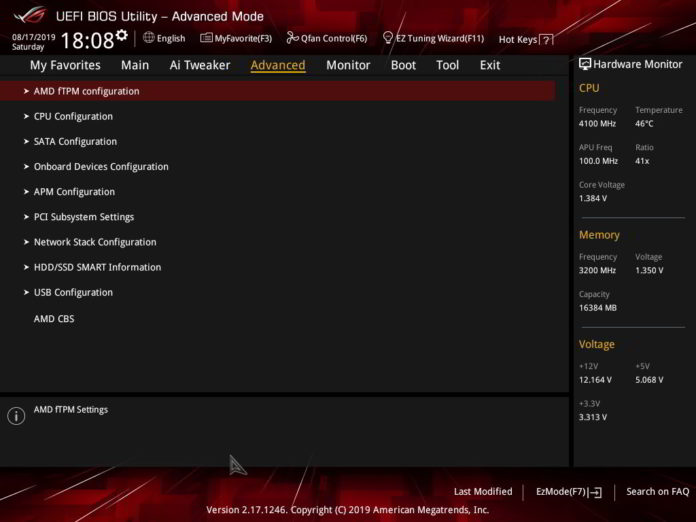
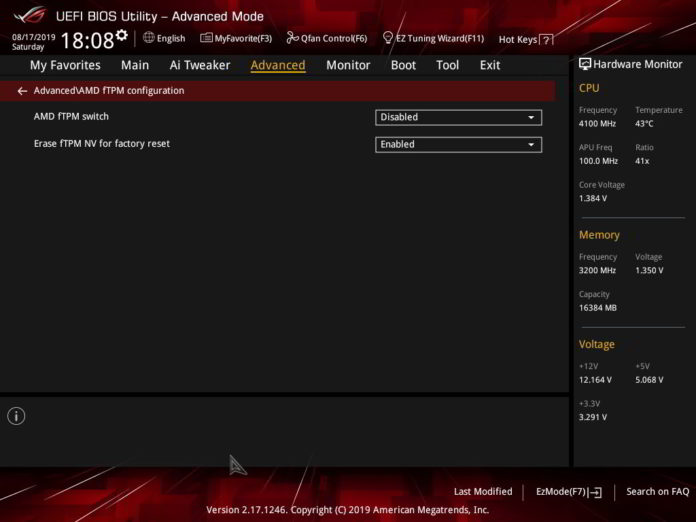
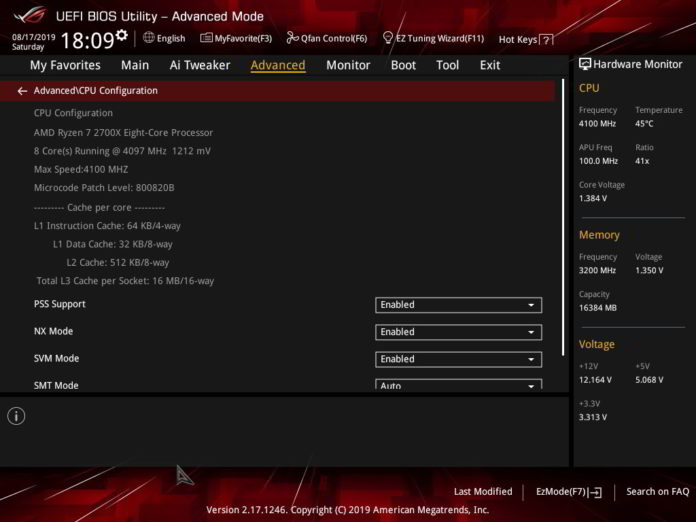
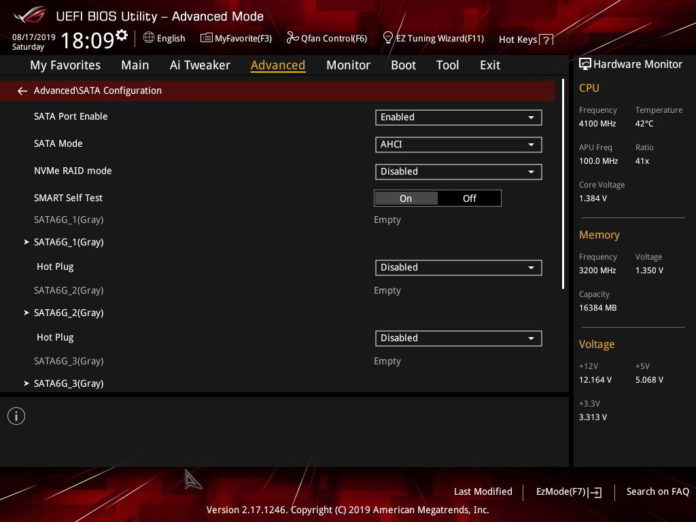
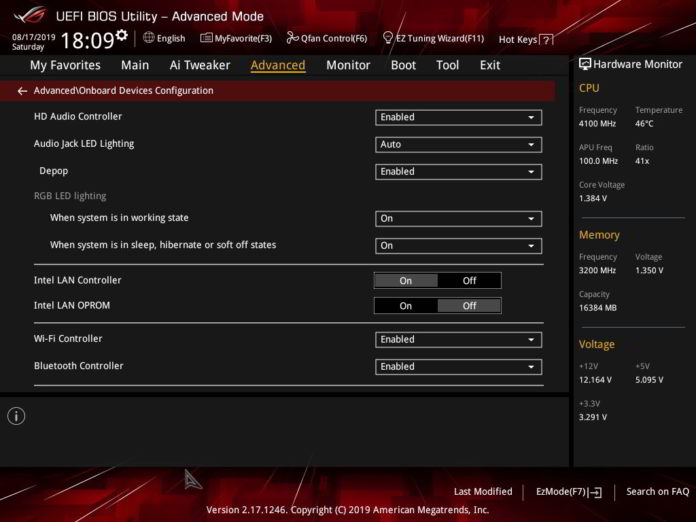
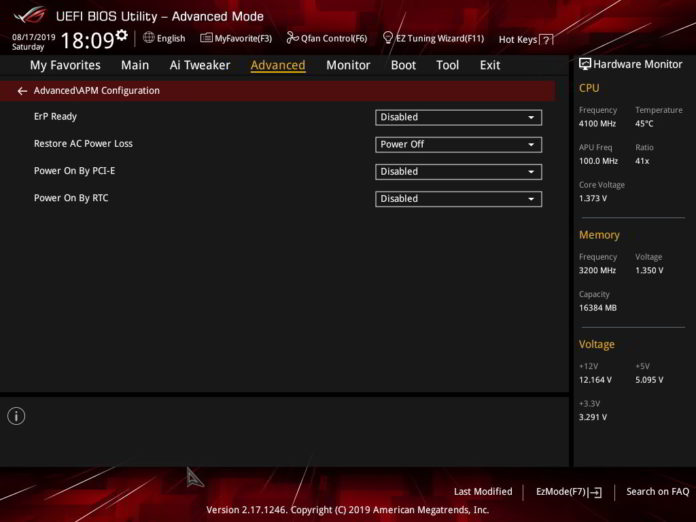
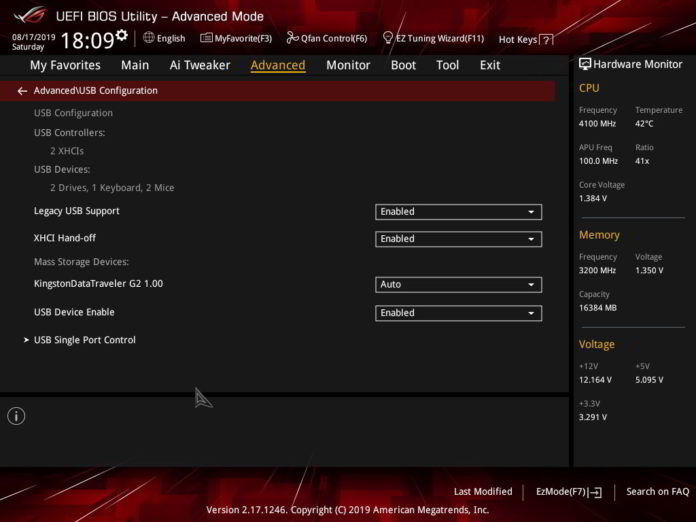
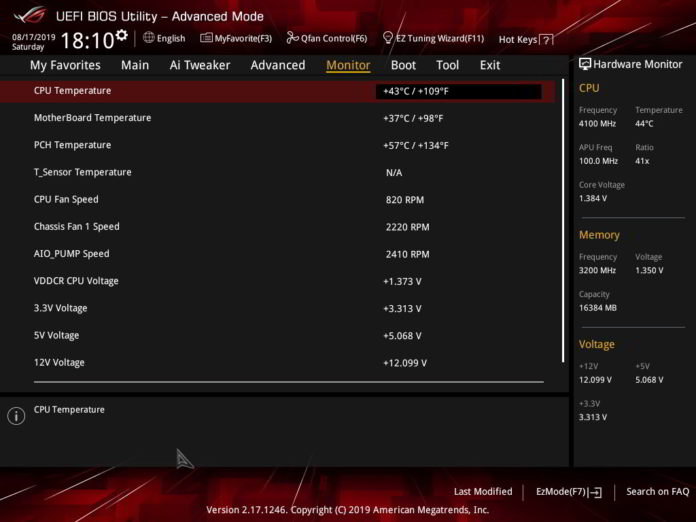
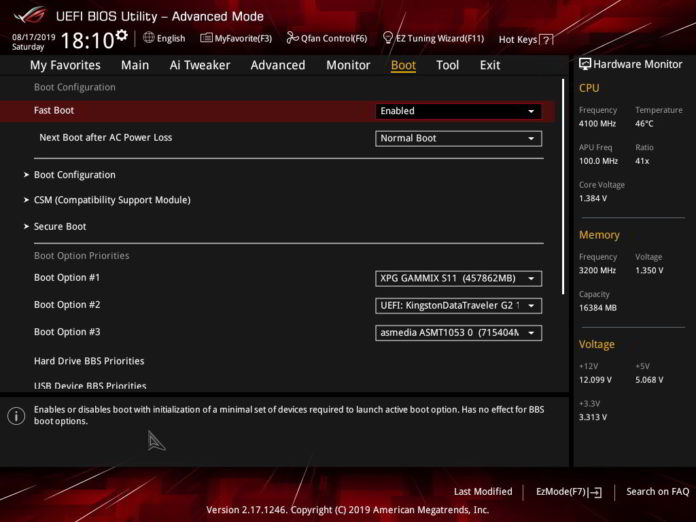
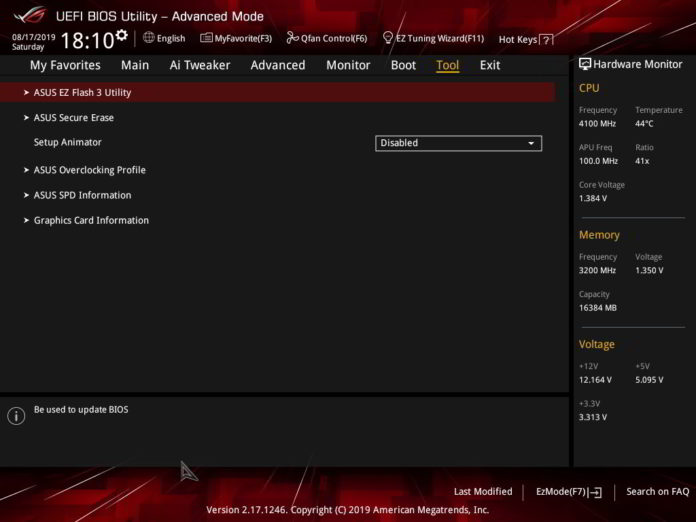
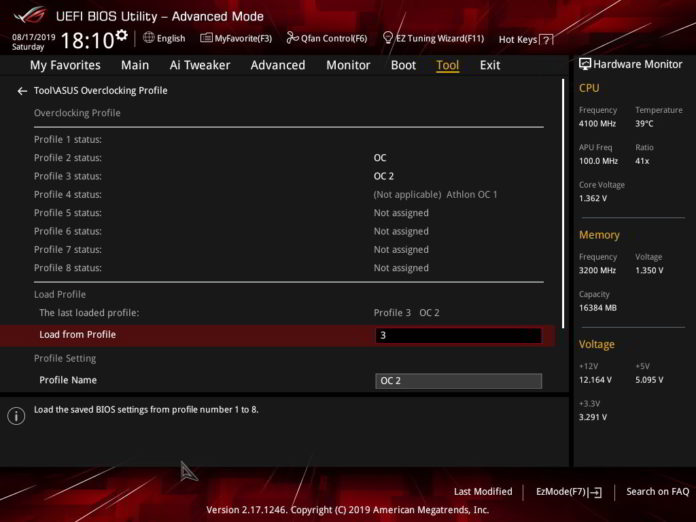
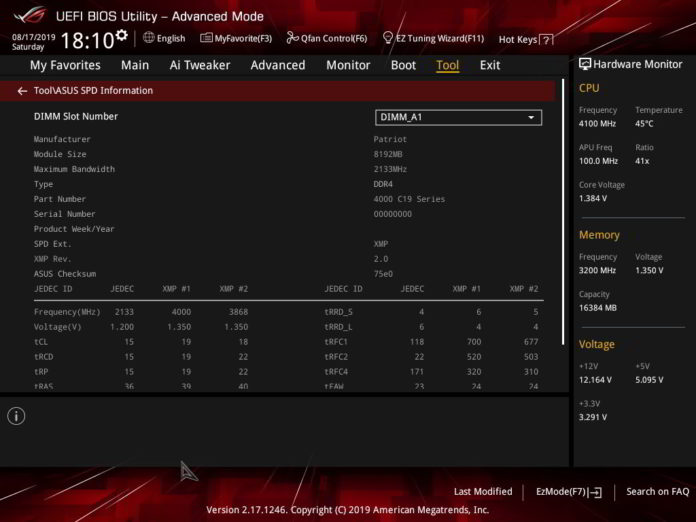
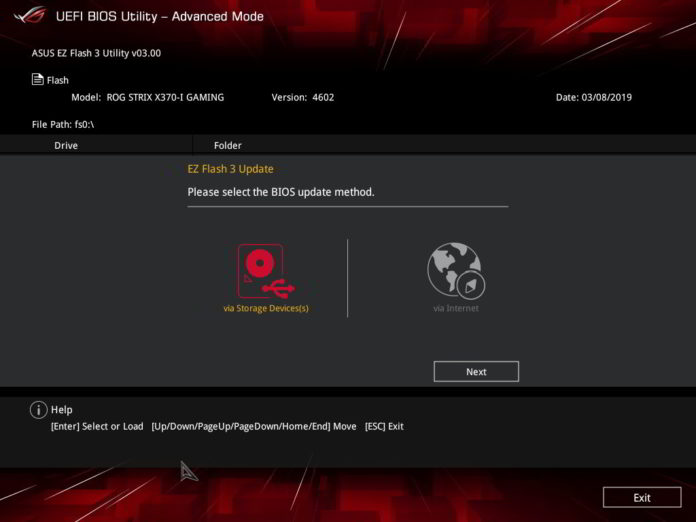
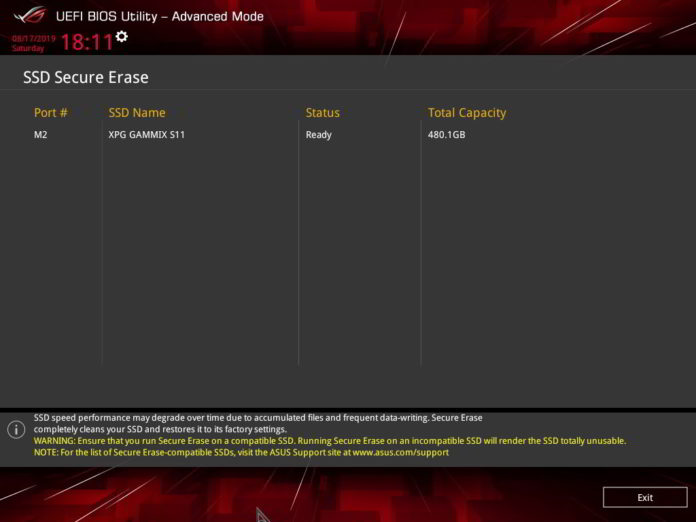
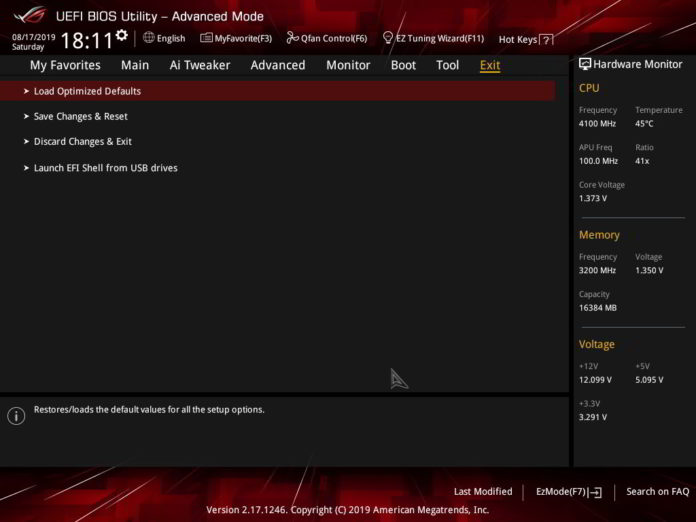
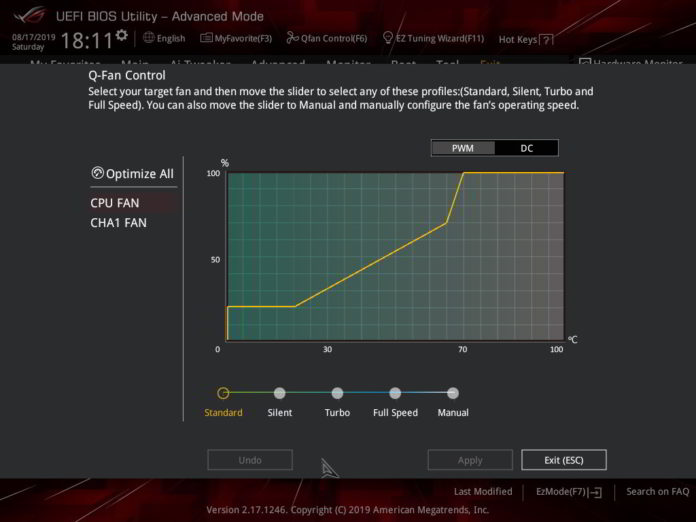
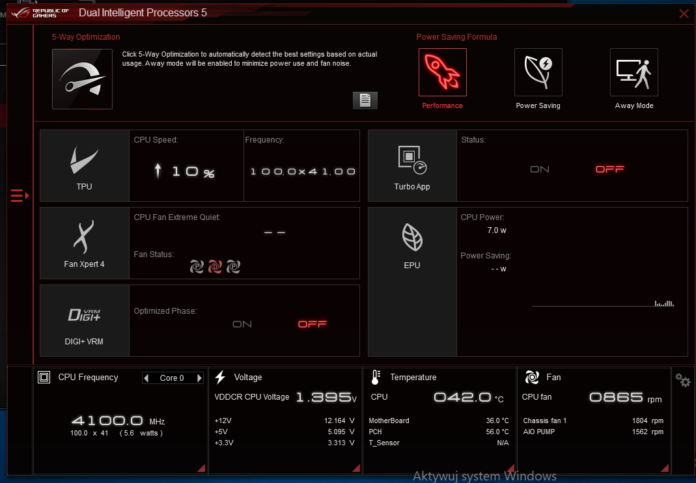

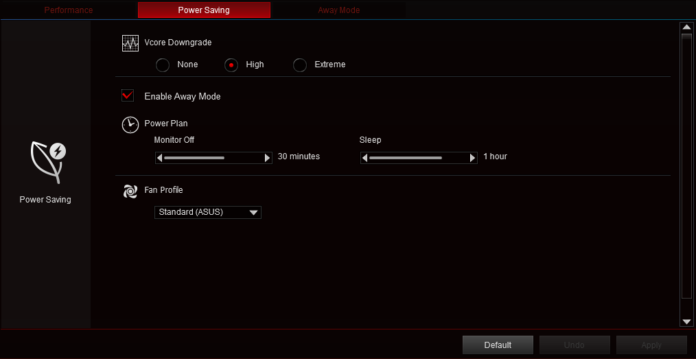
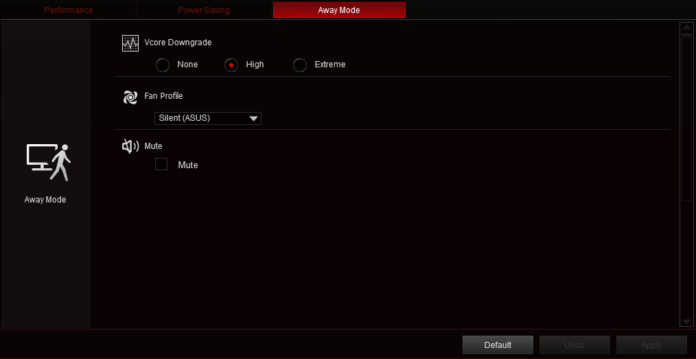
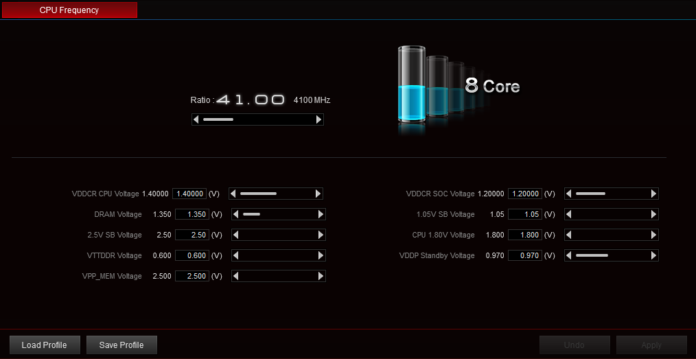
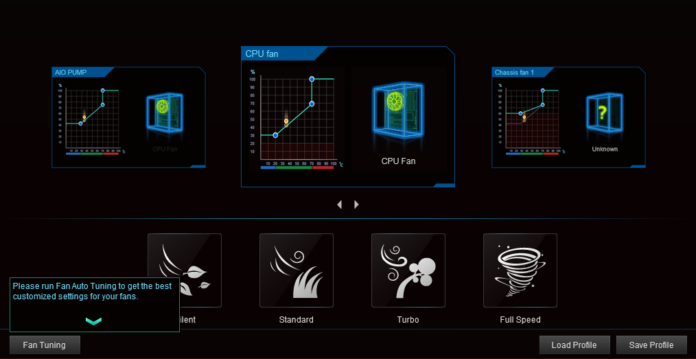
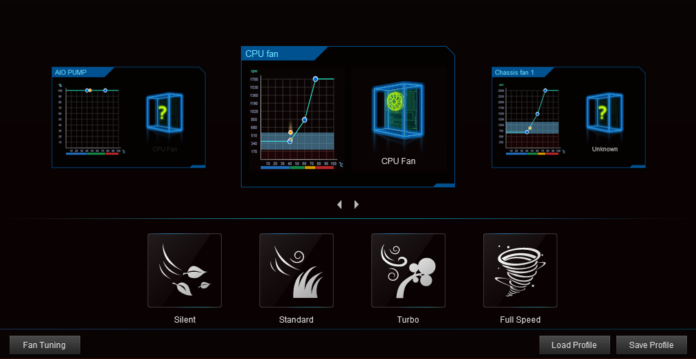
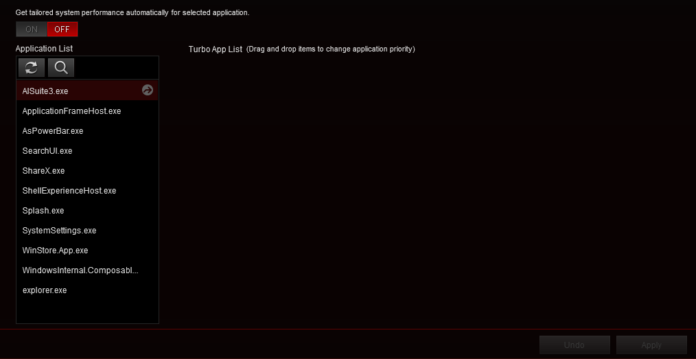
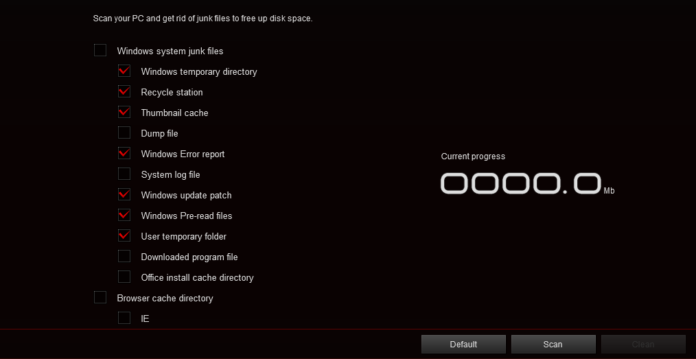
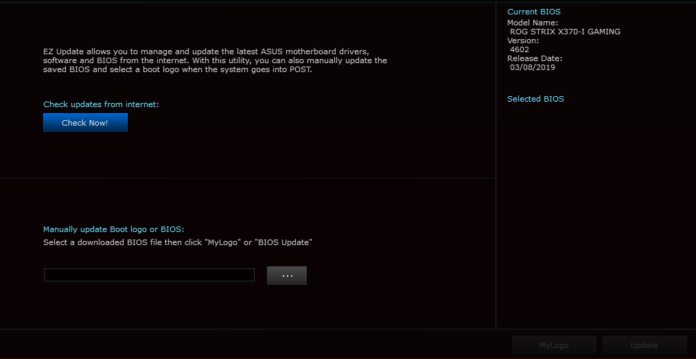
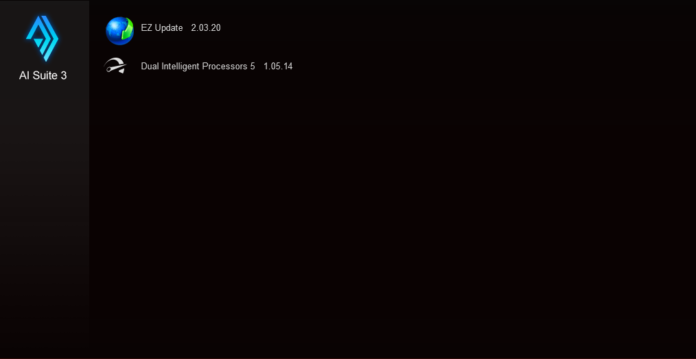
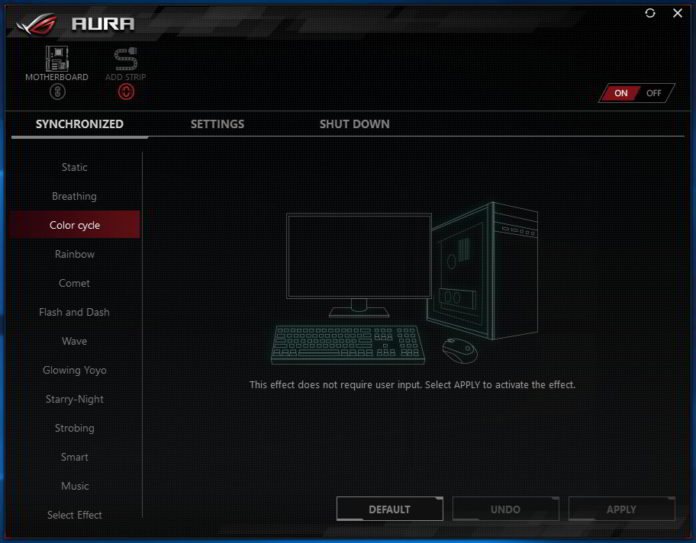
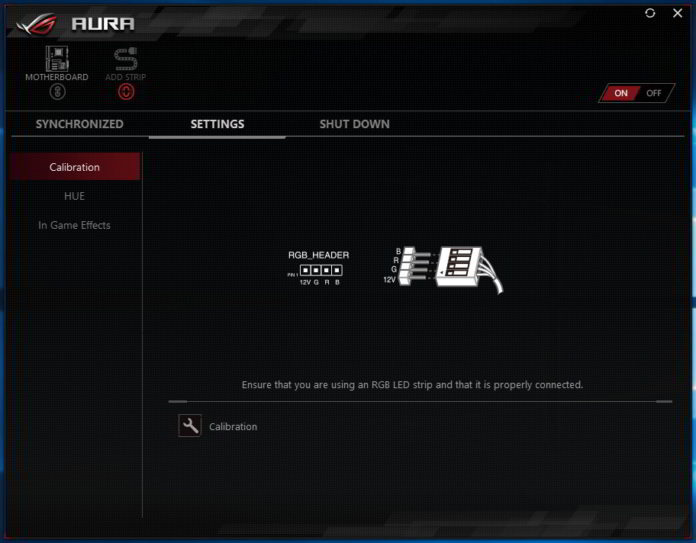
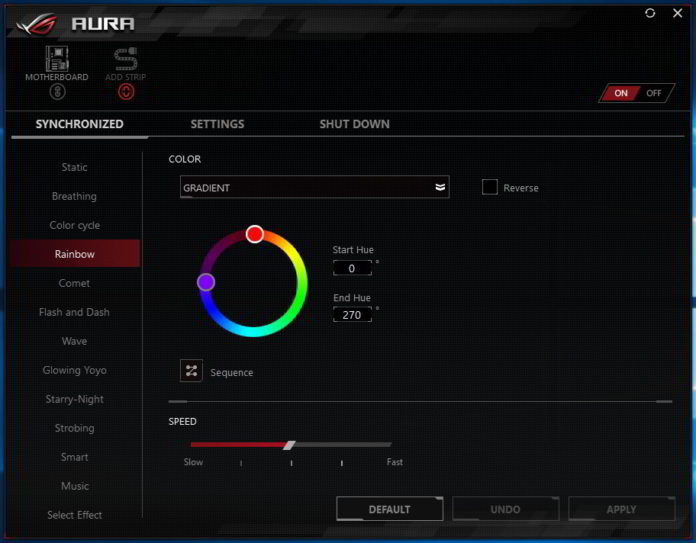
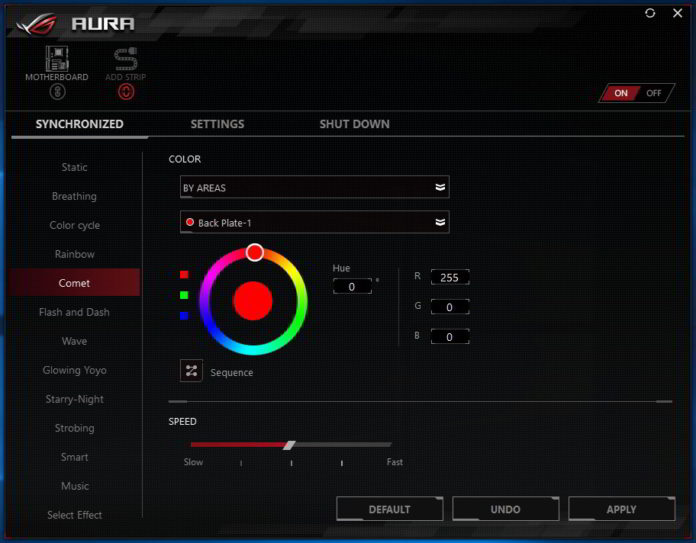
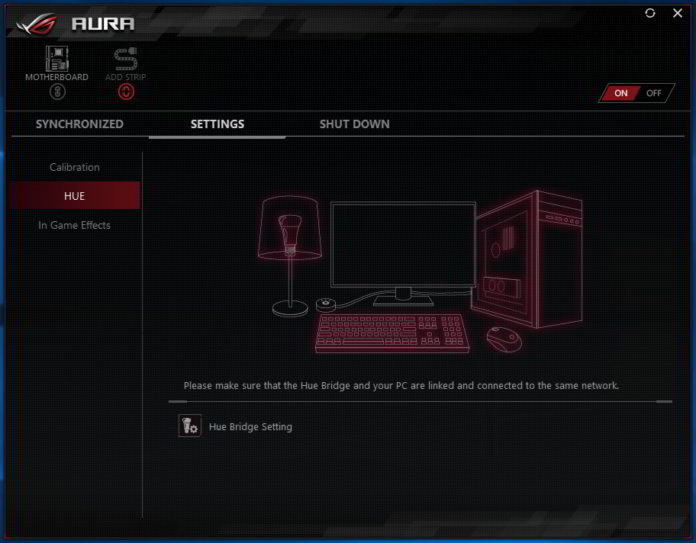

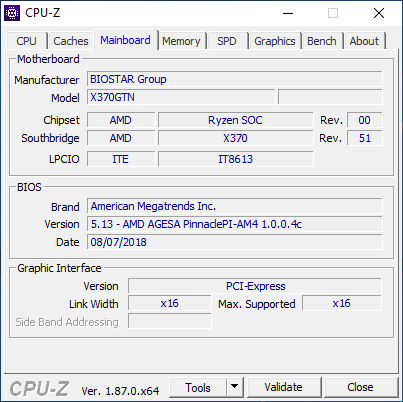
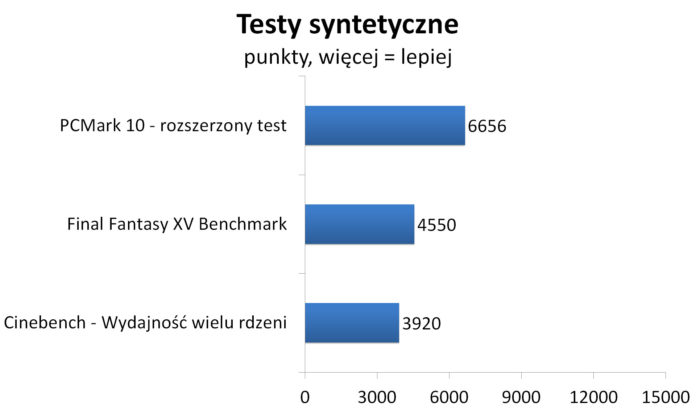
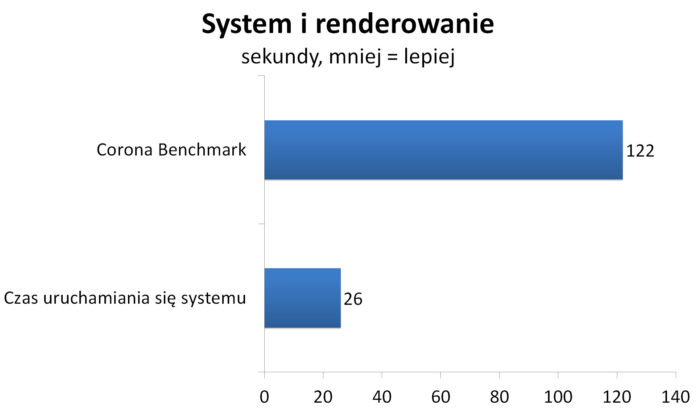
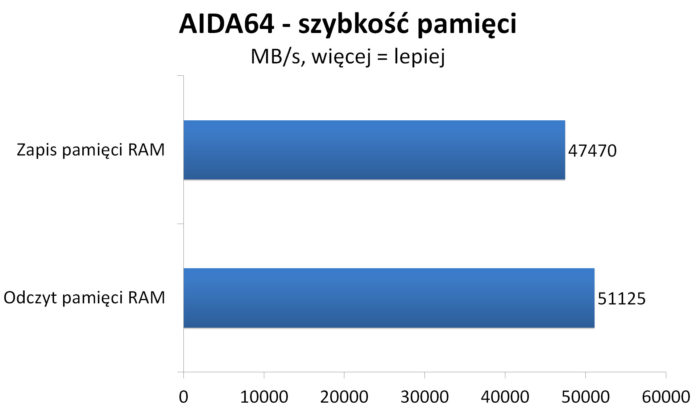
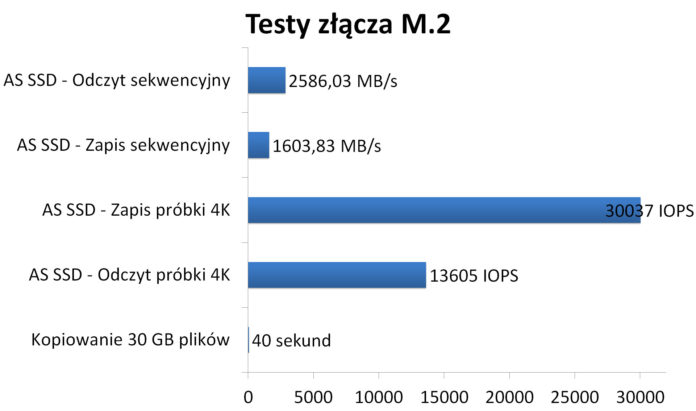
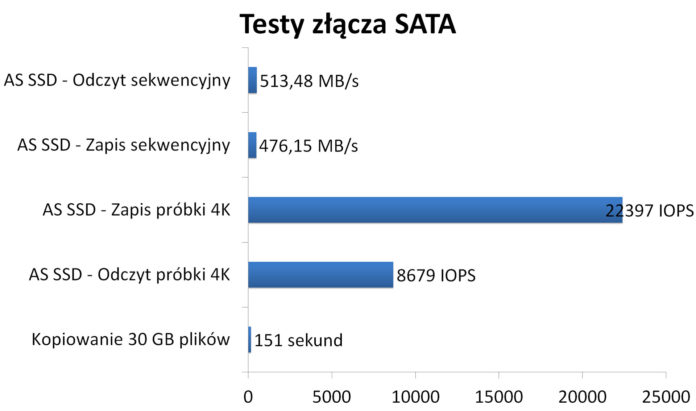
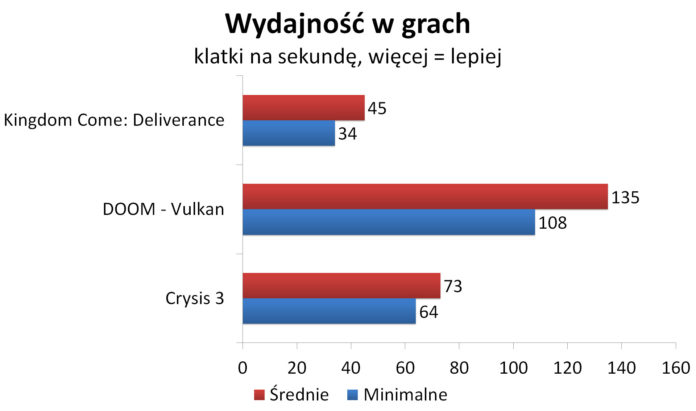
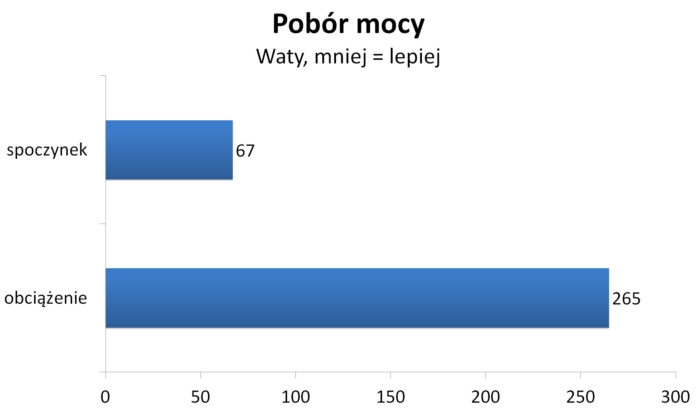













[…] nie będzie pasował do wszystkich płyt głównych czy obudów. Mówię tutaj chociażby o modelu ASUS ROG STRIX X370-I GAMING. Jak widzicie, miejsce na dysk M.2 zostało wyposażone już w radiator. Aczkolwiek płyta pozwala […]